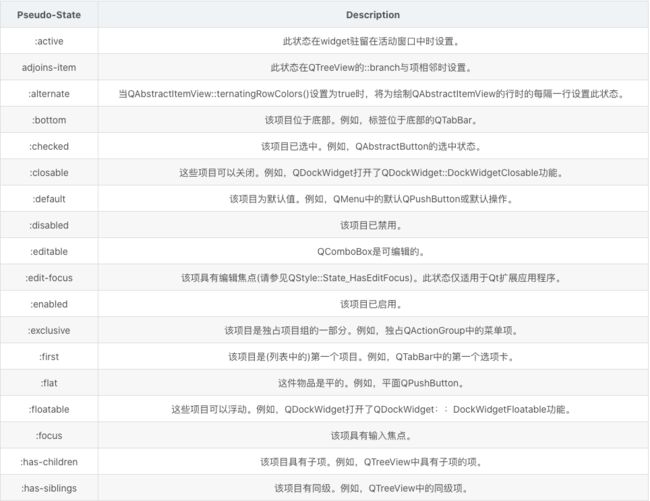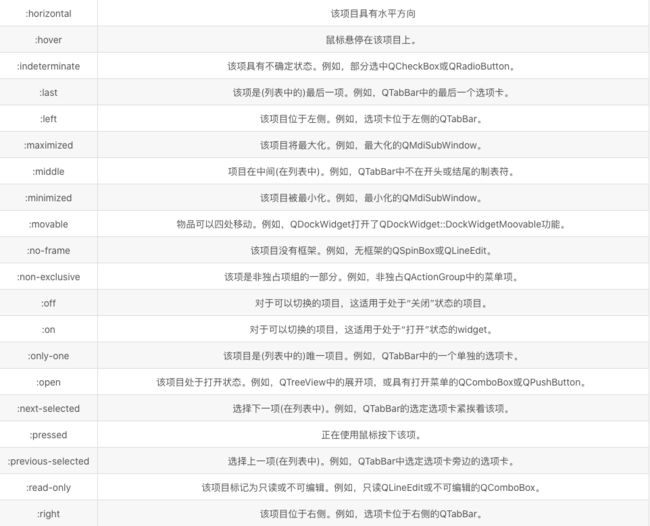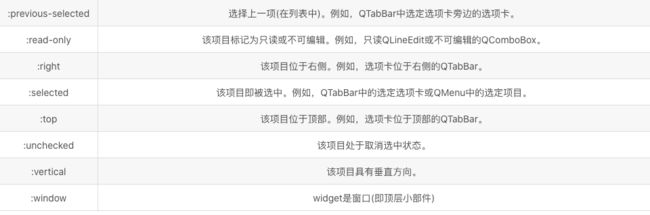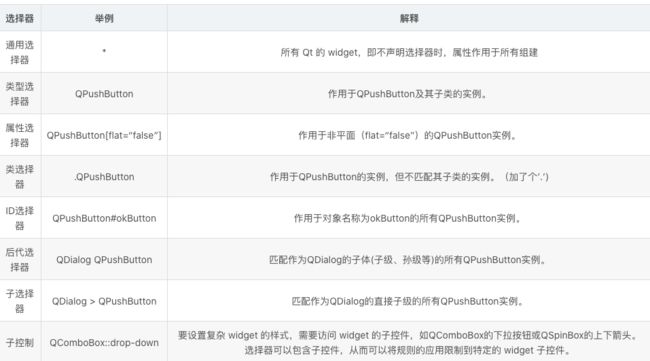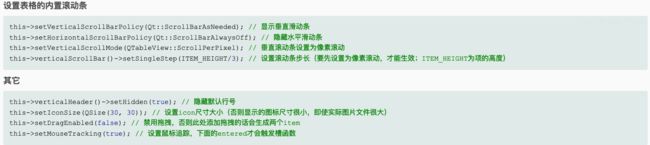Qt开发学习笔记02
将窗口设为提示框
Qt::ToolTip
Qt 数据库连接池
#ifndef SQLITE_H
#define SQLITE_H
#include
#include
#include
#include
#include
#include
#include "../config.h"
#include "sqlInfo.h"
class SqLite {
public:
static SqLite &instance() {
// 使用单例模式保证只创建一个连接池对象
static SqLite pool;
return pool;
}
QSqlDatabase getConnection() {
// 获取连接
m_mutex.lock();
if (m_connections.isEmpty()) {
addConnections(10);
}
QSqlDatabase db;
if (QSqlDatabase::contains("qt_sql_default_connection")) {
db = QSqlDatabase::database("qt_sql_default_connection");
} else {
db = m_connections.dequeue();
}
m_mutex.unlock();
// 如果连接断开,则重新连接
if (!db.isOpen()) {
db.open();
}
return db;
}
void releaseConnection(QSqlDatabase db) {
// 释放连接
m_mutex.lock();
db.close();
m_connections.enqueue(db);
m_mutex.unlock();
}
static void init_table() {
QSqlDatabase db = QSqlDatabase::addDatabase("QSQLITE");
db.setDatabaseName(DB_PATH);
if (!db.open()) {
qDebug() << "Failed to open database:" << db.lastError().text();
}
QSqlQuery query(db);
// 初始化数据库
query.exec(CREATE_USER_TABLE);
query.exec(CREATE_USER_INDEX);
query.exec(CREATE_ROLE_TABLE);
db.close();
};
private:
SqLite() {
// 初始化连接池
addConnections(30);
}
void addConnections(int count) {
// 创建连接
for (int i = 0; i < count; i++) {
QSqlDatabase db;
if (QSqlDatabase::contains("qt_sql_default_connection")) {
db = QSqlDatabase::database("qt_sql_default_connection");
} else {
db = QSqlDatabase::addDatabase("QSQLITE");
}
db.setDatabaseName(DB_PATH);
if (db.open()) {
m_connections.enqueue(db);
} else {
qDebug() << "Failed to open database:" << db.lastError().text();
}
}
}
private:
QMutex m_mutex;
QQueue m_connections;
};
#endif // SQLITE_H
Qt随机数
qDebug()<bounded(10); //生成一个0和10之间的整数
qDebug()<bounded(10.123); //生成一个0和10.123之间的浮点数
qDebug()<bounded(10, 15); //生成一个10和15之间的整数
Qt 监听鼠标点击事件
重写 mousePressEvent 方法
void SystemSet::mousePressEvent(QMouseEvent *event) {
// 鼠标按下事件处理
if (event->button() == Qt::LeftButton) {
// 处理左键按下事件
qDebug() << "editingFinished==LeftButton";
ui->lockEdit->clearFocus();
} else if (event->button() == Qt::RightButton) {
// 处理右键按下事件
ui->lockEdit->clearFocus();
qDebug() << "editingFinished==RightButton" ;
}
}
Qt关闭所有页面
QList topLevelWidgets = QApplication::topLevelWidgets();
for (QWidget *widget : topLevelWidgets) {
widget->close();
}
QT实现关机
要在Qt中实现关机功能,你需要使用操作系统提供的相关函数或命令来执行关机操作。由于不同操作系统之间的关机方式可能有所不同,下面我将为你提供针对不同操作系统的示例代码。
-
Windows系统
#includevoid shutdownWindows() { QProcess::startDetached("shutdown -s -t 0"); } 也可使用下面方法
system("shutdown -s -t 00"); -
macOS系统
#includevoid shutdownMac() { QProcess::startDetached("sudo shutdown -h now"); } 请注意,macOS系统需要使用sudo权限来执行关机操作。
-
Linux系统
#includevoid shutdownLinux() { QProcess::startDetached("sudo poweroff"); } 同样地,Linux系统也需要使用sudo权限来执行关机操作。
这些示例代码使用了Qt的QProcess类来启动外部进程执行关机命令。你可以根据自己的需求将其集成到你的Qt应用程序中的适当位置,并通过调用相应的函数来触发关机操作。
请注意,执行关机操作需要相应的权限,因此在某些情况下,用户可能需要提供管理员权限或确认密码才能成功执行关机命令。
Windows,关机,重启,注销,命令
使用函数system();
关机指令。(shutdown -s -t xx)
重启指令。(shutdown -r -t xx)
注销指令。(shutdown -l -t xx)
标准格式。(shutdown -s -t xx)
t xx是关机延时时间 /秒;xx可以是00,直接关机。
可能输入00后,windows提示n分钟后关机,但关机时间实际是设定的时间。
qt-5/stylesheet-reference中翻译过来的所有伪状态
有用的选择器类型
QTableView的基本属性
Qt Qss的使用
参考文章:https://www.cnblogs.com/onefish51/p/9378290.html
Qt QscrollArea滚动条样式修改
QScrollBar:vertical {
border: none;
background: #F5F5F5;
width: 10px;
margin: 0px 0px 0px 0px;
}
QScrollBar::handle:vertical {
background: #C0C0C0;
min-height: 10px;
}
QScrollBar::add-line:vertical, QScrollBar::sub-line:vertical {
height: 0px;
}
QScrollBar::add-page:vertical, QScrollBar::sub-page:vertical {
background: none;
}
QString 删除最后一个字节
在C++中,可以使用QString的chop()函数来删除最后一个字节。这个函数会将字符串的长度减小一个字节,并且移除最后一个字符。
以下是一个示例代码:
QString str = "Hello World";
str.chop(1);
在上述代码中,我们定义了一个QString对象str,并赋值为"Hello World"。然后调用chop()函数,传入参数1,表示删除一个字节。执行完毕后,str的值将变为"Hello Worl",最后一个字节已被删除。
拖动窗口
在.h文件添加
protected:
//拖拽窗口
void mousePressEvent(QMouseEvent *event);
void mouseMoveEvent(QMouseEvent *event);
void mouseReleaseEvent(QMouseEvent *event);
private:
bool m_bDrag;
QPoint mouseStartPoint;
QPoint windowTopLeftPoint;
int _point;
在.cpp文件添加
void NumerKeypadDialog::mouseReleaseEvent(QMouseEvent *event) {
if (event->button() == Qt::LeftButton) {
m_bDrag = false;
}
}
//拖拽操作
void NumerKeypadDialog::mousePressEvent(QMouseEvent *event) {
if (event->button() == Qt::LeftButton) {
m_bDrag = true;
//获得鼠标的初始位置
mouseStartPoint = event->globalPos();
//mouseStartPoint = event->pos();
//获得窗口的初始位置
windowTopLeftPoint = this->frameGeometry().topLeft();
}
}
void NumerKeypadDialog::mouseMoveEvent(QMouseEvent *event) {
if (m_bDrag) {
//获得鼠标移动的距离
QPoint distance = event->globalPos() - mouseStartPoint;
//改变窗口的位置
this->move(windowTopLeftPoint + distance);
}
}
Qt 弹窗页下的页面禁止操作
如果你想禁止在Qt弹窗页下的页面进行操作,可以采取以下方式:
- 设置模态对话框:使用
setModal(true)方法将弹窗设置为模态对话框。这样,当弹窗打开时,用户无法在弹窗之外的页面上进行任何操作,直到关闭弹窗。
// 创建弹窗对象
QDialog dialog;
// 设置为模态对话框
dialog.setModal(true);
// 显示弹窗
dialog.exec();
- 拦截事件:通过重写页面的事件处理函数,阻止特定的事件传递给页面,从而禁止操作。例如,你可以重写
QEvent::MouseButtonPress事件处理函数,使其在弹窗页下禁止鼠标按键的点击操作。
bool YourWidget::eventFilter(QObject *obj, QEvent *event)
{
if (event->type() == QEvent::MouseButtonPress) {
// 在这里判断是否处于弹窗页下,如果是则返回 true,表示拦截事件
return true;
}
// 其他事件交给默认的处理方式
return QObject::eventFilter(obj, event);
}
- 禁用控件:如果你只想禁止特定的控件操作,可以将这些控件设置为不可用状态。使用
setEnabled(false)方法来禁用控件,并确保在弹窗关闭后恢复其可用状态。
// 禁用控件
QPushButton *button = new QPushButton("禁用按钮");
button->setEnabled(false);
// 恢复控件的可用状态
button->setEnabled(true);
通过以上方法,你可以在Qt弹窗页下禁止页面操作。根据你的具体需求,选择适合的方法即可。
QString 替换
在QString中进行替换可以使用replace()函数。该函数的语法如下:
QString& replace(const QString &before, const QString &after, Qt::CaseSensitivity cs = Qt::CaseSensitive)
其中,before表示要被替换的字符串,after表示替换后的字符串,cs表示是否区分大小写,默认为Qt::CaseSensitive(区分大小写)。
以下是一个示例代码:
QString str = "Hello World";
str.replace("World", "Universe");
// 替换后的字符串为 "Hello Universe"
如果有多个相同的子字符串需要替换,可以使用replace()函数的重载版本:
QString& replace(QChar before, const QString &after, Qt::CaseSensitivity cs = Qt::CaseSensitive)
以下是一个示例代码:
QString str = "Hello World";
str.replace('o', "X");
// 替换后的字符串为 "HellX WOrld"
请注意,replace()函数会修改原始的QString对象,而不是返回新的字符串。如果需要保留原始字符串并得到替换后的结果,可以使用QString的复制构造函数或者赋值运算符。
Qt 中程序睡眠
在 Qt 中,可以使用 QThread 类的静态函数 msleep() 或 sleep() 来实现睡眠功能。
- 使用
msleep()函数:
#include 上述代码中的 QThread::msleep(2000) 会使当前线程休眠 2000 毫秒(即2秒)。
- 使用
sleep()函数:
#include 上述代码中的 QThread::sleep(2) 会使当前线程休眠 2 秒。
需要注意的是,以上两种方法都会阻塞当前线程的执行,所以一般不建议在 GUI 线程中使用。如果需要在 GUI 线程中进行延时操作,可以考虑使用 QTimer 类。
希望这个回答对你有帮助!如果还有其他问题,请随时提问。
QTcpSocket 不支持长连接
?:QTcpSocket 连接成功后自动断开,是不是不支持长连接
D: 是的,你的理解是正确的。QTcpSocket 在连接成功后不会自动保持长连接,它默认是一次性连接。当完成数据传输或发生错误时,QTcpSocket 会自动断开连接。
如果你想要实现长连接的效果,需要在合适的时机手动处理连接断开并重新连接的逻辑。可以通过监听 disconnected 信号来检测连接断开事件,并在该信号触发时重新调用 connectToHost() 方法进行重新连接。
以下是一个示例代码,展示了如何使用 QTcpSocket 手动实现长连接:
QTcpSocket* socket = new QTcpSocket(this);
// 处理连接断开事件
connect(socket, &QTcpSocket::disconnected, [=]() {
qDebug() << "连接断开,正在尝试重新连接...";
// 在连接断开时重新连接
socket->connectToHost("192.168.1.1", 502);
});
// 连接到远程主机
socket->connectToHost("192.168.1.1", 502);
通过以上代码,当连接断开时,你可以在 disconnected 信号的槽函数中重新调用 connectToHost() 方法来实现重新连接的逻辑。
需要注意的是,在使用长连接时,应谨慎考虑网络负载和资源消耗,并根据实际需求进行适当的调整。此外,具体的操作系统和网络环境可能会对长连接的行为有所不同。因此,请确保根据你的需求和环境进行适当的设置和调试。
希望这可以解答你的问题。如果还有其他疑问,请随时提问。